Jak naprawić błąd „502 Bad Gateway” w WordPress?
Opublikowany: 2022-05-12Jeśli jesteś właścicielem witryny, niewiele rzeczy sprawia, że żołądek ci spada, na przykład próba załadowania witryny tylko po to, aby otrzymać tajemniczy komunikat o błędzie. Prawdopodobnie znasz błąd 404 Page Not Found, ale co z problemem 502 Bad Gateway?
Na szczęście błąd 502 jest zwykle łatwy do naprawienia. Po znalezieniu źródła problemu, rozwiązanie go jest czymś, co większość użytkowników WordPressa może zrobić samodzielnie, bez zaawansowanej wiedzy technicznej.
W tym artykule omówimy różne przyczyny błędu 502. Następnie pokażemy, jak wyizolować i rozwiązać problem.
Co powoduje błąd „502 Bad Gateway” w WordPressie?
Kody błędów serii 500, znane również jako kody stanu HTTP, służą do diagnozowania błędów komunikacji między przeglądarką internetową a serwerem witryny. Zasadniczo, gdy przeglądarka próbuje połączyć się z witryną, kontaktuje się z serwerem witryny, aby zażądać dostępu. Jeśli to żądanie nie może zostać spełnione, zwykle zwracany jest błąd serii 500, wyjaśniający, co poszło nie tak.
Błąd 502 wskazuje na złą bramę. Dzieje się tak, gdy serwer próbuje uzyskać dostęp do innego serwera, ale nie może zrealizować żądania.
Zwykle błąd nie dotyczy samej witryny, ale serwera, do którego uzyskuje się dostęp. Witryna zachowuje się po prostu jako pośrednik lub „brama”, ale nie jest w stanie dostarczyć żądanych danych.
Jeśli w Twojej witrynie WordPress występuje uporczywy błąd 502, może to być błąd serwera poza Twoją bezpośrednią kontrolą. Ten błąd może sprawić, że Twoja witryna będzie niedostępna dla odwiedzających. Może to również negatywnie wpłynąć na rankingi wyszukiwania, ponieważ wyszukiwarki mogą nie mieć dostępu do Twojej witryny.
Chociaż zwykle jest to problem z serwerami hosta, a nie z witryną, nadal możesz zrobić kilka rzeczy, aby rozwiązać ten problem. W następnej sekcji omówimy kilka możliwych rozwiązań.
Jak naprawić problem „502 Bad Gateway” w WordPressie?
Zanim skontaktujesz się z gospodarzem, aby sprawdzić, czy mogą rozwiązać błąd 502 Bad Gateway, możesz wykonać kilka kroków, aby wykluczyć problem po swojej stronie. Jeśli te czynności pomogą Ci naprawić błąd, warto zwracać uwagę na powtarzające się problemy. Jeśli Twoja witryna jest często nękana błędem 502 Bad Gateway, możesz rozważyć uaktualnienie usług hostingowych.
1. Odśwież stronę
Podobnie jak w przypadku większości problemów z serwerem, zawsze warto spróbować po prostu odświeżyć stronę. Jeśli błąd był bardzo tymczasowy lub tylko przez przypadek, może zniknąć po odświeżeniu.
Tymczasowy błąd lub utrata usługi z serwera nadrzędnego może rozwiązać się samoistnie, umożliwiając nawiązanie połączenia przy następnej próbie. Czasami wzrost ruchu lub utrata połączenia na serwerze docelowym może również powodować problemy. Podczas rozwiązywania problemów warto od czasu do czasu odświeżać, aby sprawdzić, czy błąd nadal występuje.
Jeśli odświeżenie strony rozwiąże problem, można bezpiecznie założyć, że źródłem przyczyny był Twój host. Te problemy zwykle szybko się rozwiązują.
2. Wyczyść pamięć podręczną i DNS
W rzadkich przypadkach pełna pamięć podręczna po stronie klienta może symulować błędy serwera, ponieważ nie jest w stanie odebrać nowych danych zgodnie z żądaniem. Chociaż jest mało prawdopodobne, że zwróci błąd 502 Bad Gateway, wyczyszczenie pamięci podręcznej jest szybką i łatwą poprawką, która może pomóc w wykluczeniu problemu.
Zobaczmy, jak wyczyścić pamięć podręczną w Google Chrome. Większość innych przeglądarek zastosuje podobny proces.
Najpierw kliknij ikonę z trzema kropkami w prawym górnym rogu okna przeglądarki i wybierz Ustawienia . Następnie przejdź do sekcji Bezpieczeństwo i prywatność po lewej stronie.
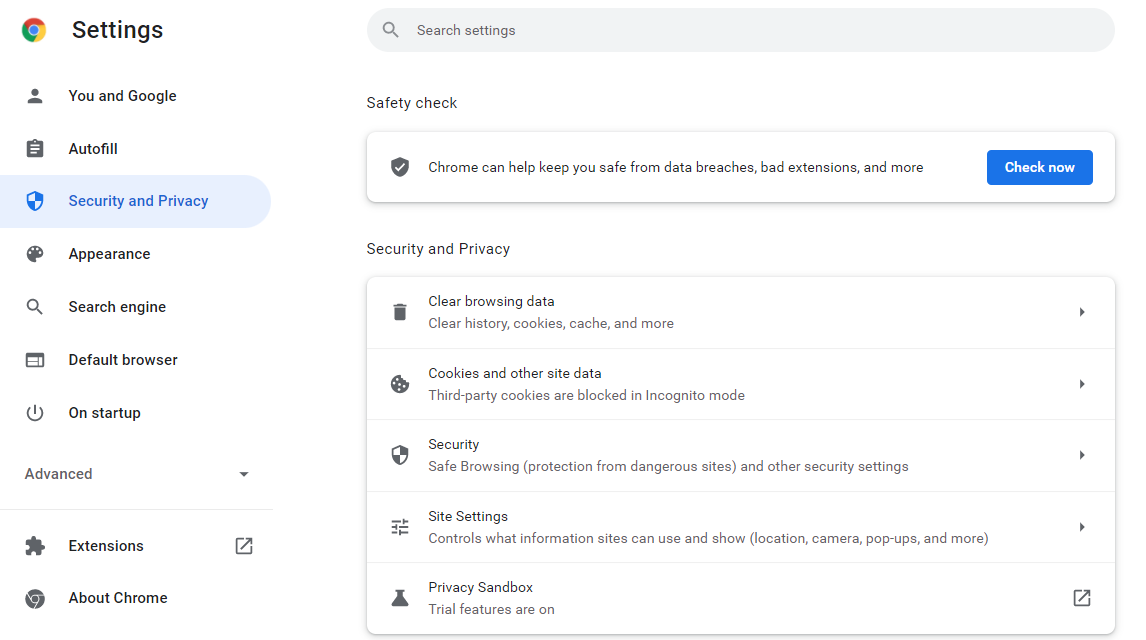
Tutaj wybierz Wyczyść dane przeglądania . Pojawi się wyskakujące okienko. Jako zakres czasu wybierz Cały czas i zaznacz pole Obrazy i pliki w pamięci podręcznej .
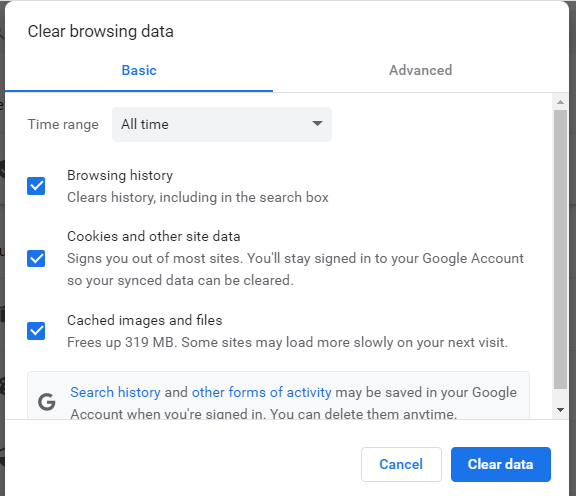
Następnie wystarczy kliknąć przycisk Wyczyść dane , a pamięć podręczna zostanie opróżniona. Zwolni to miejsce na nowe dane.
Możesz także sprawdzić swój system nazw domen (DNS). Podobnie jak pamięć podręczna przeglądarki, wyczyszczenie DNS może być szybką naprawą, jeśli wystąpi problem z adresem IP.
Aby wyczyścić DNS, po prostu otwórz wiersz polecenia i wpisz następujące polecenie:
C:/Users/example> C:/Users/example>ipconfig /flushdns 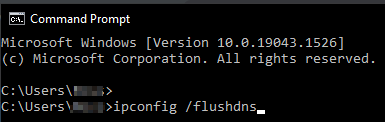
Po wyczyszczeniu pamięci podręcznej i DNS spróbuj odświeżyć stronę, aby sprawdzić, czy problem został rozwiązany. Jeśli nadal tam jest, możesz przejść do następnej metody.
3. Dezaktywuj wtyczki i motyw
Jeśli błąd 502 Bad Gateway pojawił się po zainstalowaniu nowego motywu lub wtyczki, możliwe, że jeden z tych programów może być winowajcą. Źle zakodowana lub niezgodna wtyczka może spowodować konflikt, który spowoduje spowolnienie lub brak komunikacji serwera.
Aby dowiedzieć się, czy tak jest, musisz dezaktywować swoje wtyczki. Jeśli nadal masz dostęp do swojej witryny, przejdź do panelu administratora i przejdź do Wtyczki . Następnie wybierz i dezaktywuj wszelkie nowe zainstalowane wtyczki:
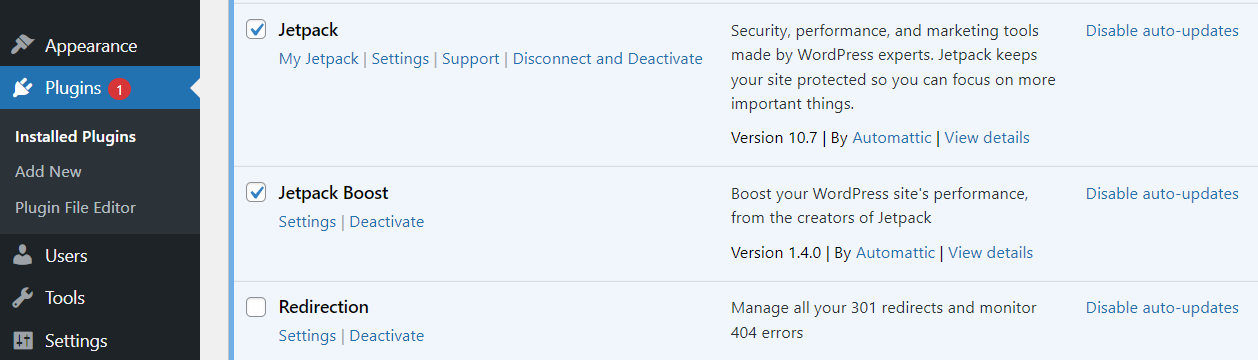
Możesz też dezaktywować wszystkie wtyczki jednocześnie, aby sprawdzić, czy problem sam się rozwiąże. Jeśli tak, będziesz musiał reaktywować swoje wtyczki pojedynczo, aby zobaczyć, która z nich działa.
Jeśli nie możesz uzyskać dostępu do pulpitu administracyjnego WordPress, musisz przejść przez tylne drzwi, aby ręcznie dezaktywować wtyczki. Masz dwie opcje: połącz się ze swoją witryną za pomocą Menedżera plików na koncie hostingowym lub użyj klienta protokołu przesyłania plików (FTP), takiego jak FileZilla.
Będziemy używać FileZilla, aby pokazać Ci, jak połączyć się z zapleczem Twojej witryny i dezaktywować wtyczki. Musisz podać swoje dane uwierzytelniające, w tym nazwę użytkownika i adres serwera. Możesz uzyskać te informacje ze swojego konta hostingowego.
Po połączeniu się z witryną musisz przejść do folderu głównego. Zawiera on wszystkie pliki Twojej witryny i zwykle nosi nazwę www , public , lub public_html .
Następnie otwórz folder wp-content i znajdź folder wtyczek .
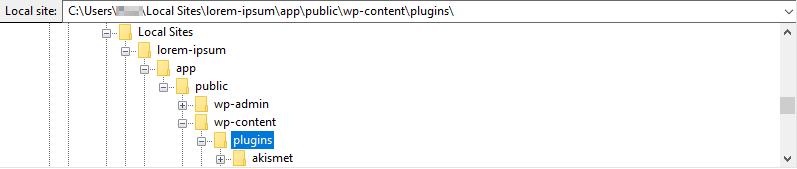
Następnie zmień nazwę folderu z wtyczek na inną, na przykład plugins_old . Spowoduje to przerwanie ścieżki i wszystkie wtyczki w Twojej witrynie zostaną dezaktywowane.
Teraz spróbuj odświeżyć swoją stronę. Jeśli problem nie został rozwiązany, oznacza to, że winowajcą nie są Twoje wtyczki i możesz zmienić nazwę folderu z powrotem na wtyczki , aby przywrócić ścieżkę.
Jeśli dezaktywacja wtyczek rozwiąże problem, musisz dowiedzieć się, która z nich jest winna. Aby to zrobić, zmień nazwę folderu wtyczek z powrotem na jego pierwotną nazwę. Następnie zmień nazwy folderów dla poszczególnych wtyczek i odświeżaj stronę, aż znajdziesz, która powoduje błąd.
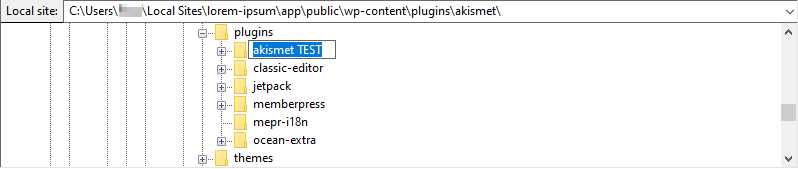
Zmiana nazwy każdego folderu przerwie ścieżkę do tylko jednej wtyczki, a nie wszystkich wtyczek naraz. Po zidentyfikowaniu wadliwej wtyczki możesz uzyskać dostęp do pulpitu administracyjnego WordPress, aby odpowiednio ją rozwiązać. Na przykład możesz zdecydować się na usunięcie wtyczki i zainstalowanie alternatywy.
Możesz wykonać podobną procedurę, aby sprawdzić swoje motywy. Znajdują się one w folderze motywów w wp-content .

Jeśli problem będzie się powtarzał po dezaktywacji wtyczek i motywu, możesz wykluczyć zły kod jako przyczynę. Przyjrzyjmy się kilku innym możliwym rozwiązaniom.
4. Sprawdź swoje aktualizacje
Twórcy WordPressa stale aktualizują wtyczki i motywy, aby naprawiać błędy, ulepszać funkcje i rozwiązywać problemy z bezpieczeństwem. Ważne jest, aby aktualizować witrynę nie tylko ze względu na bezpieczeństwo, ale także w celu uniknięcia problemów ze zgodnością.
Niektóre motywy i wtyczki są zaprojektowane tak, aby były kompatybilne tylko z niektórymi wersjami WordPressa. Instalując nowe narzędzie, będziesz chciał sprawdzić wymaganą wersję WordPressa.
W poniższym przykładzie widać, że wersja WordPress starsza niż 5.0 lub nowsza niż 5.9.1 może nie być kompatybilna z wtyczką.
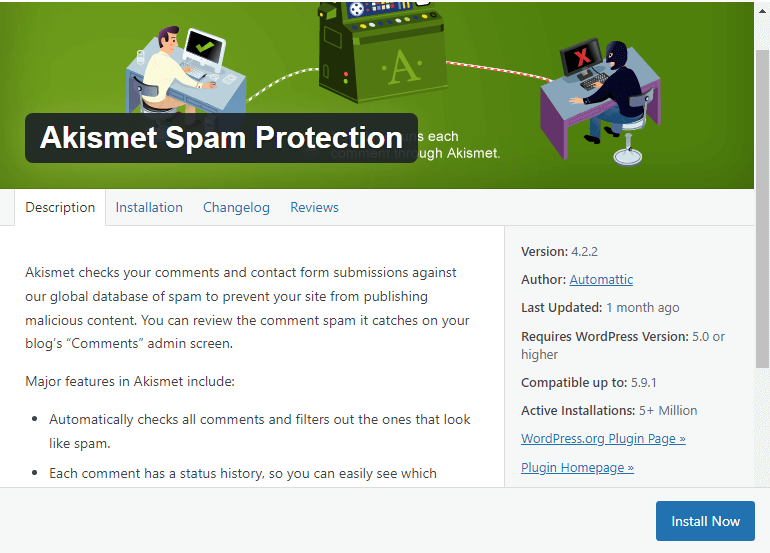
Może to prowadzić do nieoczekiwanego zachowania wtyczki. Problemy z niezgodnością mogą powodować awarie, długie czasy ładowania i przekroczenia limitu czasu, które mogą spowodować błąd 502.
Możesz sprawdzić swoją aktualną wersję WordPressa, przechodząc do Strona główna → Aktualizacje na pulpicie nawigacyjnym.
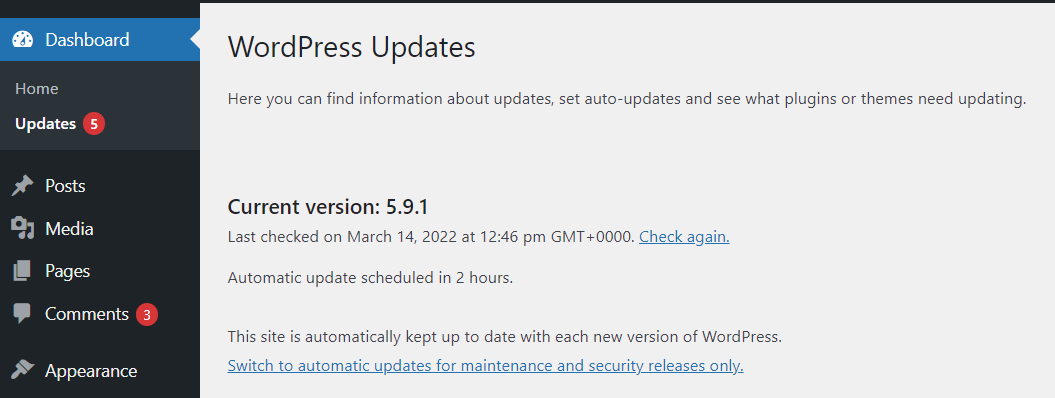
Będąc tutaj, możesz uruchomić wszelkie niezbędne aktualizacje. Możesz także przejść do swoich wtyczek stronę, aby upewnić się, że całe oprogramowanie jest aktualne.
5. Wyłącz CDN lub zaporę sieciową
Jeśli korzystasz z sieci dostarczania treści (CDN) dla WordPress, może to zwiększyć ryzyko błędu 502 Bad Gateway, ponieważ dane są przesyłane zi przez wiele serwerów. Jeśli wystąpi problem z którąkolwiek z tych bram, może to spowodować błąd.
Aby to wykluczyć, możesz wyłączyć CDN, aby sprawdzić, czy są jakieś zmiany. Jeśli używasz wtyczki do integracji CDN, po prostu dezaktywuj tę wtyczkę, jak pokazano powyżej. Jeśli twoja sieć CDN ma własną stronę na pulpicie nawigacyjnym, prawdopodobnie istnieje ustawienie, które pozwala na bezpośrednie wyłączenie.
Usługi bezpieczeństwa, takie jak zapory, mogą również powodować błąd 502 Bad Gateway. Te dodatkowe warstwy zabezpieczeń często opierają się na dodatkowych bramach, które mogą zakończyć się niepowodzeniem lub opóźnić żądanie na tyle długo, aby przekroczyć limit czasu i spowodować błąd. Tymczasowe wyłączenie zapory może pomóc wykluczyć to jako przyczynę.
6. Skontaktuj się z dostawcą usług hostingowych
Jeśli żadne z powyższych rozwiązań nie rozwiązuje problemu, prawdopodobnie przyczyną jest serwer hostingowy. Spróbuj skontaktować się z dostawcą usług hostingowych, aby dowiedzieć się, czy wie o jakichkolwiek problemach lub awariach, które mogą mieć wpływ na Twoją witrynę. Może to być tak proste, jak przeciążenie serwera lub zaplanowana konserwacja. Dodatkowo przerwa w dostawie prądu może tymczasowo wpłynąć na usługę.
Pamiętaj, że błąd 502 Bad Gateway może zablokować ruch i negatywnie wpłynąć na rankingi Twojej witryny w wyszukiwarkach. Jeśli źródłem problemu jest Twój host, a problem występuje często lub przez dłuższy czas, możesz rozważyć bardziej niezawodne opcje hostingu, aby uniknąć problemów w przyszłości.
7. Przywróć kopię zapasową
W przypadku, gdy nie możesz znaleźć rozwiązania lub Twój host nie jest w stanie zidentyfikować żadnych problemów po ich stronie, możesz spróbować przywrócić kopię zapasową swojej witryny. Jeśli kopia zapasowa rozwiąże problem, będziesz musiał wykonać pewne prace detektywistyczne, aby dowiedzieć się, co powoduje błąd. Oznacza to, że będziesz musiał śledzić wszelkie zmiany wprowadzone od ostatniej kopii zapasowej.
Jak możesz sobie wyobrazić, może to być trochę czasochłonne. Na szczęście możesz użyć potężnego narzędzia, takiego jak Jetpack Backup, aby usprawnić ten proces. Ta przyjazna dla użytkownika wtyczka automatycznie tworzy kopie zapasowe, do których możesz wrócić z dowolnego powodu.
Co więcej, Jetpack zawiera dziennik aktywności, który śledzi każdą zmianę, którą wprowadzasz w swojej witrynie. W ten sposób możesz łatwo zidentyfikować wszelkie ostatnie zmiany, które mogły spowodować błąd 502 Bad Gateway.
Jak uniknąć błędu statusu 502 w przyszłości?
Jak widzieliśmy, błąd stanu 502 może spowodować, że Twoja witryna będzie niedostępna, co może zaszkodzić rankingom wyszukiwania i konwersji. Na szczęście istnieją kroki, które możesz podjąć, aby zapobiec błędom złych bram w przyszłości. Spójrzmy na kilka skutecznych środków ostrożności.
1. Sprawdź nowe wtyczki i motywy
Za każdym razem, gdy dodasz nową wtyczkę lub motyw do swojej witryny, będziesz chciał sprawdzić jej jakość i zgodność. Ważne jest, aby upewnić się, że każdy kod, który dodajesz do swojej witryny, pochodzi z renomowanego źródła. Możesz również sprawdzić recenzje pod kątem znanych problemów.
Niektóre motywy i wtyczki są kompatybilne tylko z niektórymi wersjami WordPressa. W idealnym przypadku zainstalujesz tylko wtyczki, które są regularnie aktualizowane.
Ważne jest również aktualizowanie rdzenia WordPressa, wtyczek i motywów. Aktualizacje zwykle naprawiają błędy i luki w zabezpieczeniach, które mogą powodować szereg problemów.
Nieaktualne wtyczki mogą utracić kompatybilność z nowszymi wersjami WordPressa, co może prowadzić do błędów w Twojej witrynie. Dlatego warto włączyć automatyczne aktualizacje w swojej witrynie, aby uniknąć problemów w przyszłości.
2. Przejdź na bardziej wydajne rozwiązanie hostingowe
Jedną z najważniejszych rzeczy, które możesz zrobić, aby zapobiec błędowi 502 Bad Gateway, jest upewnienie się, że masz odpowiednie zasoby dla swojej witryny.
Jeśli Twoja rozwijająca się witryna otrzymuje coraz większy ruch każdego dnia, być może będziesz musiał uaktualnić swój poziom usług, aby sprostać tym wymaganiom. Jeśli serwer hostingowy lub alokacja na tym serwerze jest przeciążona, istnieje większe prawdopodobieństwo, że żądania przekroczą limit czasu i spowodują błąd 502 Bad Gateway.
Dlatego możesz chcieć przejść na bardziej zaawansowaną warstwę. Alternatywnie możesz rozważyć przejście na inny plan hostingowy, taki jak hosting dedykowany lub wirtualny serwer prywatny (VPS).
3. Sprawdź swoje dzienniki błędów WordPress
Jeśli sporadycznie napotykasz błąd 502 Bad Gateway i nie jesteś w stanie określić przyczyny problemu, sprawdzenie dzienników błędów może pomóc w uzyskaniu wskazówek. Na przykład, jeśli błąd występuje w godzinach największego ruchu, prawdopodobnie te skoki powodują przeciążenie serwera.
Możesz znaleźć swoje dzienniki błędów w tym samym katalogu, co motywy i wtyczki. Połącz się ze swoją witryną przez FTP lub Menedżera plików na swoim koncie hostingowym i otwórz folder wp-content . Tutaj zobaczysz plik o nazwie debug.log .
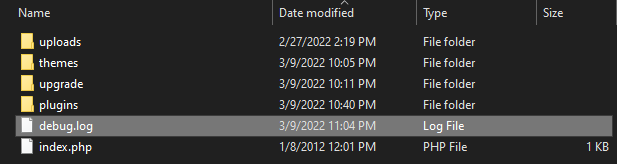
Jeśli nie możesz znaleźć tego pliku, może być konieczne aktywowanie błędów dziennika. Następnie możesz otworzyć plik, aby znaleźć i naprawić błąd.
Praktykując bezpieczne nawyki i będąc świadomym zmian w swojej witrynie, możesz zapobiec wielu błędom połączenia. Jak zawsze, regularne kopie zapasowe zapewniają spokój ducha i pozwalają wykluczyć błędy po Twojej stronie. Posiadanie odpowiedniego hosta jest również ważne dla obsługi całego ruchu i utrzymywania krótkich czasów ładowania.
Nie ma czegoś takiego jak bycie zbyt przygotowanym
Jak widzieliśmy, błąd 502 Bad Gateway może mieć negatywny wpływ na SEO i dostępność Twojej witryny. Dlatego ważne jest, abyś wiedział, jak go zdiagnozować i zapobiec przyszłym problemom.
Za każdym razem, gdy napotkasz ten błąd, możesz spróbować odświeżyć stronę i wyczyścić pamięć podręczną przeglądarki. Jeśli to nie rozwiąże problemu, konieczne może być dezaktywowanie wtyczek, wyłączenie CDN lub skontaktowanie się z hostem w celu uzyskania pomocy.
Alternatywnie możesz przywrócić kopię zapasową swojej witryny. Korzystając z usługi takiej jak Jetpack Backup, możesz łatwo przywrócić poprzednie wersje swoich treści. Jeśli błąd zniknie, prawdopodobnie przyczyną była zmiana wprowadzona od czasu utworzenia kopii zapasowej. Następnie możesz użyć dziennika aktywności Jetpack, aby śledzić te zmiany i rozwiązać problem.
